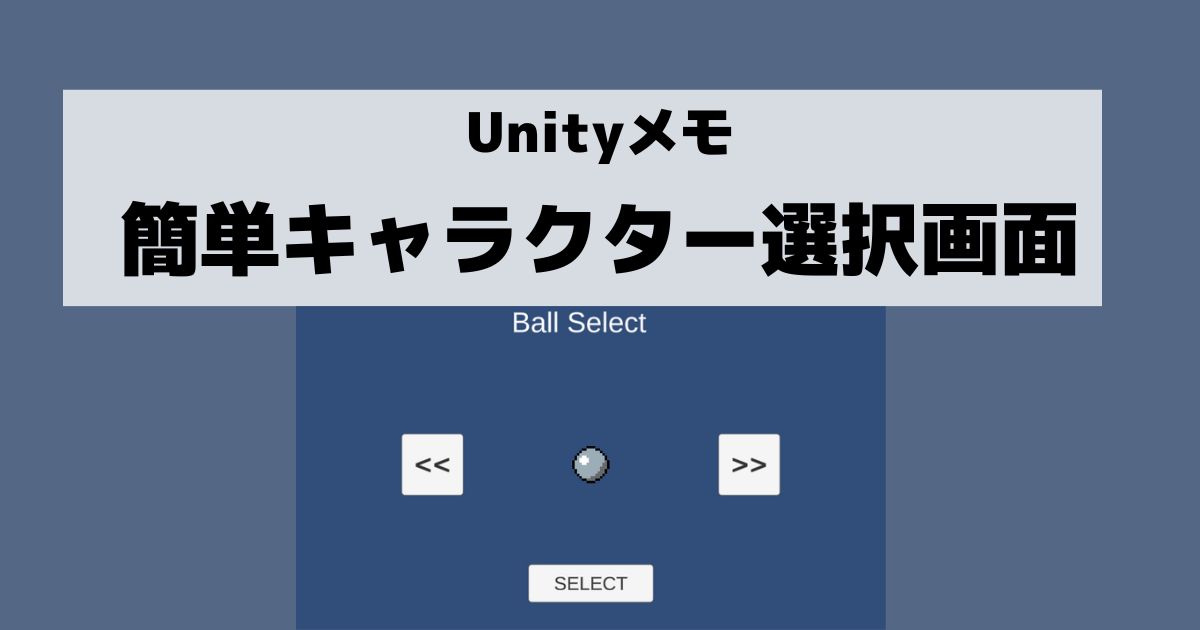今回はUnityで「キャラクターの選択画面」を簡単な方法で実装してみました。
はじめに
「Unity 2021.3.3f1」ヴァージョンで作成しています。
複数のキャラクターを用意
キャラクターではないですが、以前作成したボールを利用していきます。
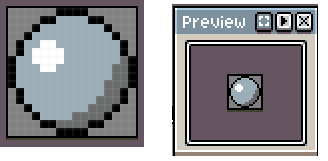
色を変更したものを3つ用意。
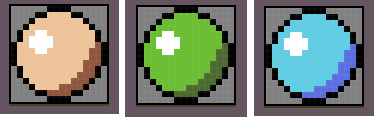
Unityに取り込みます。自分で作成した画像やフリー画像など、なんでもOK。
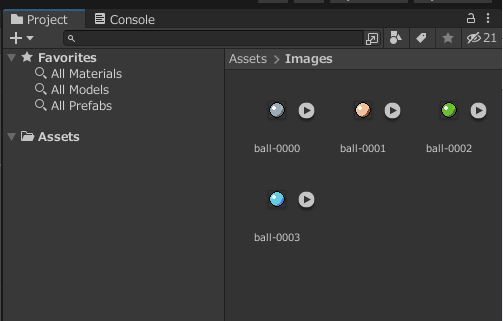
実装開始
「ゲーム画面」と「キャラクター選択画面」を作成し、キャラクター選択画面で選んだキャラがゲーム画面に反映されるようにします。
キャラクター選択画面を作成
まずは簡単にキャラクター選択画面を作成。UI→Textを追加。分かりやすくタイトルをつけておきます。
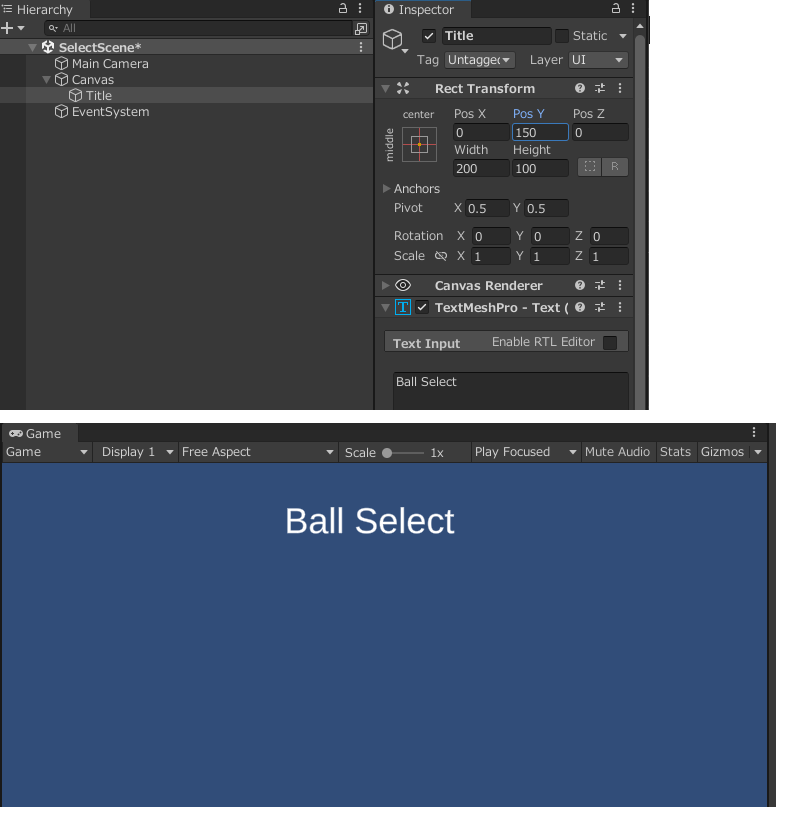
取り込んだ画像のPixelsPerUnit、FilterModeなどを変更。
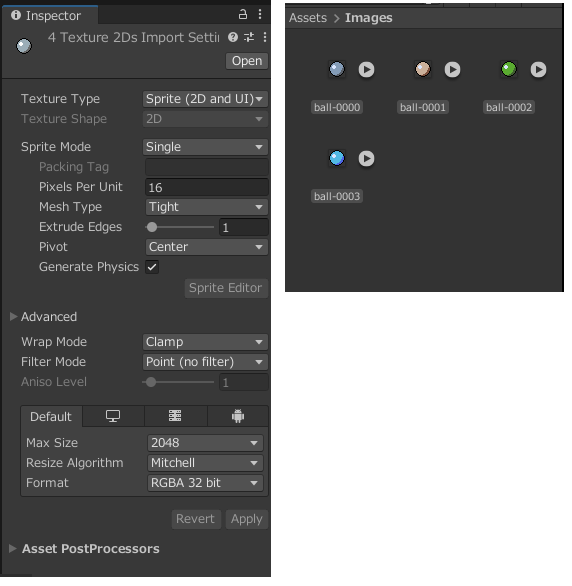
ヒエラルキーメニューに画像を追加。
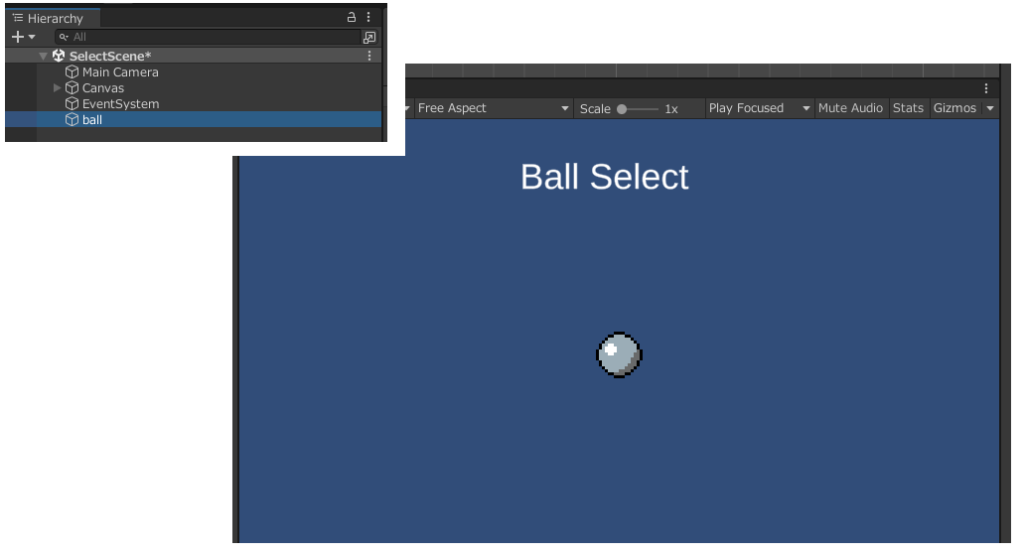
UI→Buttonを追加。

ボタンを右矢印にします。

同じように左矢印とセレクトボタンを追加。ここは決定ボタンでも良かったかも。
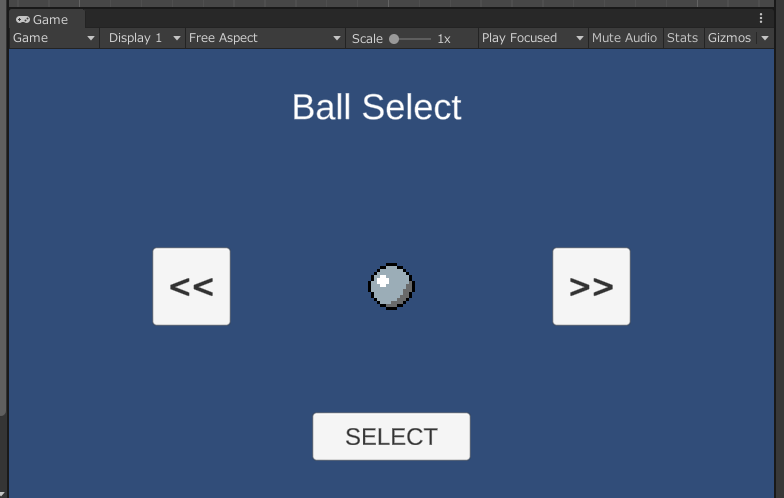
ボールの画像を全てプレハブ化します。
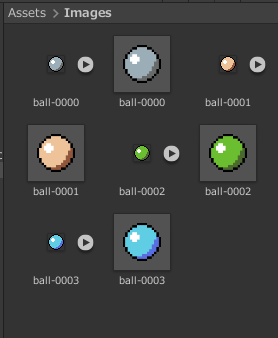
空のオブジェクトを追加し、名前をBallsにして配下にボールのプレハブ全てを追加。

下記スクリプトを作成、Ballsオブジェクトにアタッチしておきます。
using System.Collections;
using System.Collections.Generic;
using UnityEngine;
using UnityEngine.SceneManagement;
public class BallSelect : MonoBehaviour
{
[SerializeField] private GameObject[] _ball;
private int _selected = 0;
void Start()
{
_selected = PlayerPrefs.GetInt("BallSelect", 0);
_ball[_selected].SetActive(true);
}
public void Right()
{
_ball[_selected].SetActive(false);
_selected++;
if (_selected >= _ball.Length)
_selected = 0;
_ball[_selected].SetActive(true);
}
public void Left()
{
_ball[_selected].SetActive(false);
_selected--;
if (_selected < 0)
_selected = _ball.Length - 1;
_ball[_selected].SetActive(true);
}
public void SelectBall()
{
PlayerPrefs.SetInt("BallSelect", _selected);
SceneManager.LoadScene("GameScene");
}
}
プレハブを有効/無効で切り替え、PlayerPrefsを利用して選択したボールを保存しておきます。
ボタンを押した時にそれぞれのメソッドを呼び出すようにします。
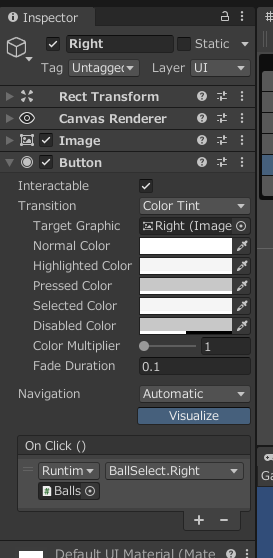
初期では全てのプレハブを無効に。
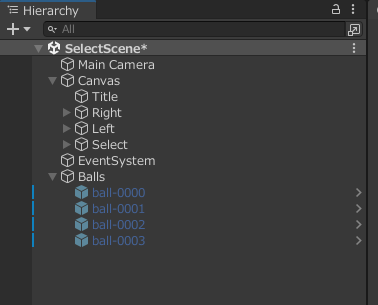
ゲーム画面
ゲーム画面を作成。UIからテキストとボタンを追加。空のオブジェクトを追加しLoadBallとしておきます。
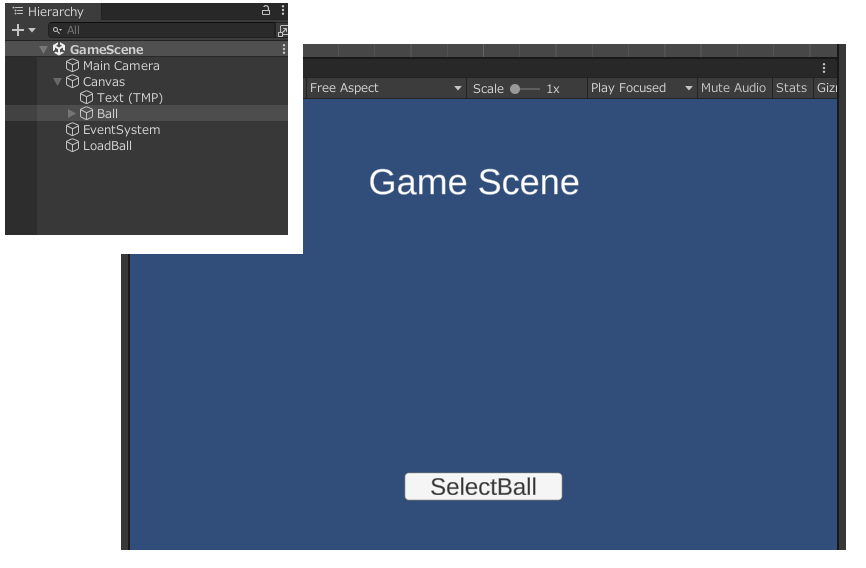
下記スクリプトを作成。
using System.Collections;
using System.Collections.Generic;
using UnityEngine;
using UnityEngine.SceneManagement;
public class LoadBall : MonoBehaviour
{
[SerializeField] GameObject[] _ballPrefabs;
void Start()
{
int select = PlayerPrefs.GetInt("BallSelect", 0);
GameObject ballobj = _ballPrefabs[select];
Instantiate(ballobj, transform.position, Quaternion.identity);
}
public void BallSelect()
{
SceneManager.LoadScene("SelectScene");
}
}
PlayerPrefsに保存した情報を呼びだし、該当するボールのプレハブを生成しています。
LoadBallにアタッチしてプレハブをセット。
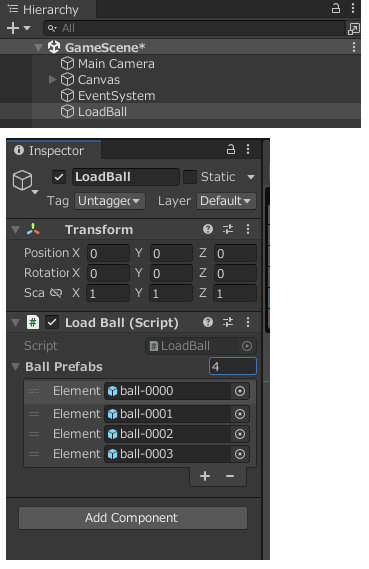
下記の様な感じで、選択したボールがゲーム画面に反映されます。
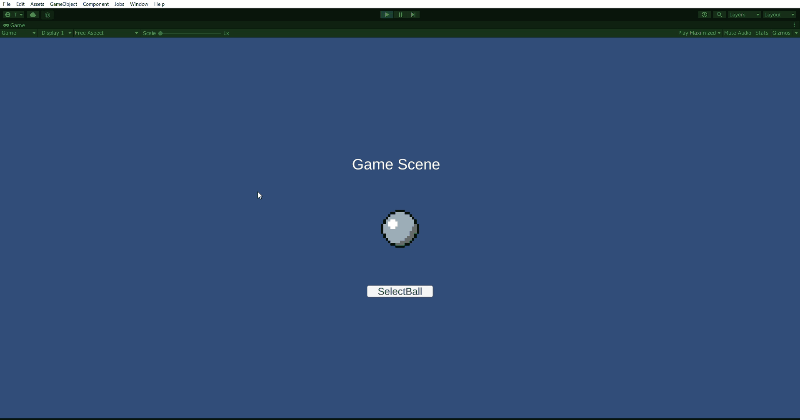
ただし、これは簡単な実装方法。選択するオブジェクト(ボール)を増やした時に修正忘れでバグが起きる可能性も。